早期版本的Windows 10不提供對Windows更新的任何控制。在聽取用戶反饋後,微軟在最新版本中添加了一些選項和設定來控制 Windows 更新。也就是說,Windows 10 仍然無法讓您完全控制Windows更新服務。在本指南中,我們將了解如何變更Windows 更新的默認行為。
暫停 Windows 更新
方法 1:暫停更新 7 天
步驟 1:在“設定” >“更新與安全” >“ Windows更新”頁面上,單擊“暫停更新 7 天”選項以立即停止在接下來的 7 天內獲取更新。
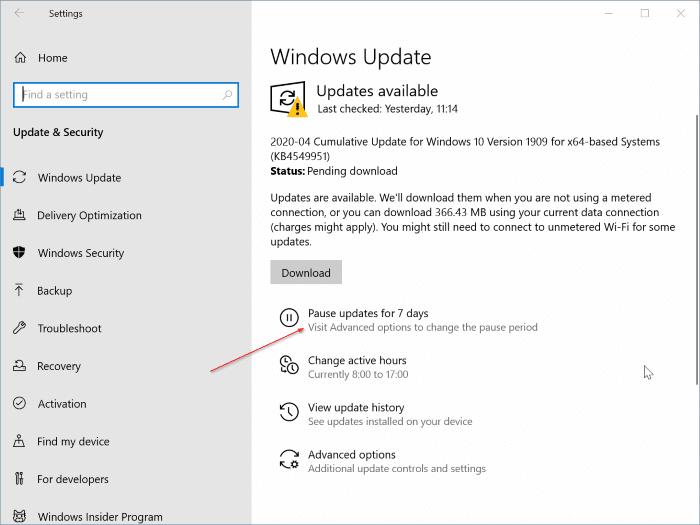
如果您想在 7 天結束前收到更新,請單擊同一頁面上的“恢復更新”按鈕。
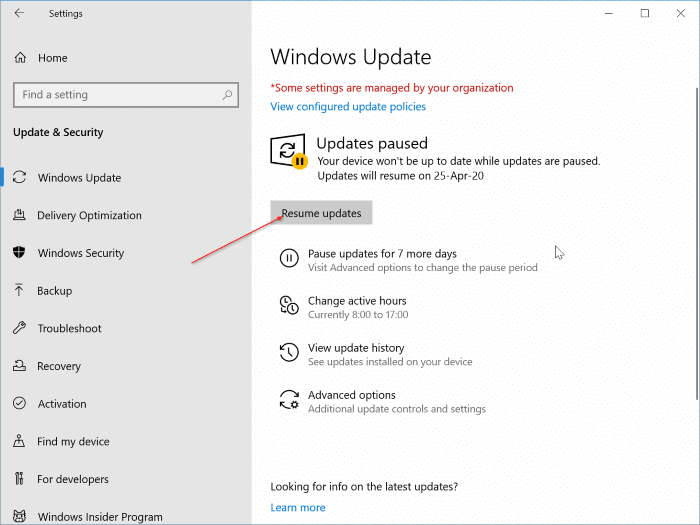
方法 2:暫停更新最多 35 天
步驟 1:在Windows更新頁面上,單擊高級選項以打開高級設定頁面。
步驟 2:向下滾動頁面以查看“暫停更新”部分。在這裡,選擇一個您想要暫時暫停電腦更新的日期。請注意,如果不安裝掛起的更新,您將無法在 35 天后再次暫停更新。
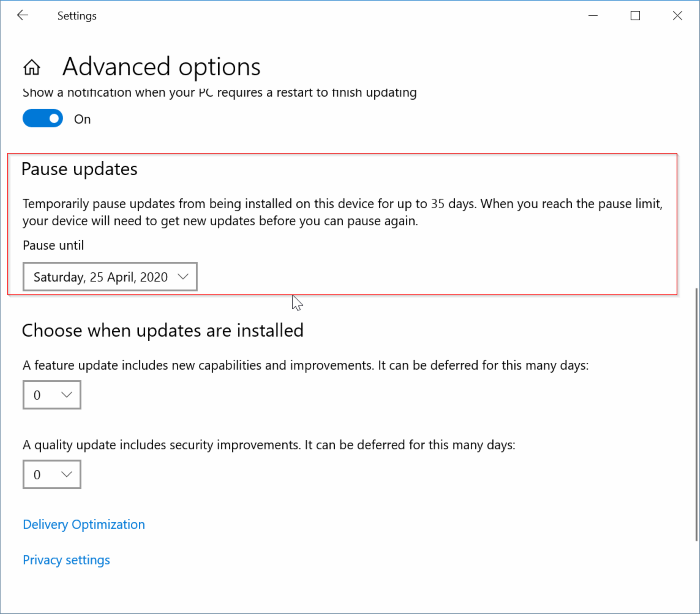
阻止 Windows 更新安裝驅動程式更新
使用默認設定,Windows 10 會自動下載和更新驅動程式。如果你想阻止它,你可以通過登錄編輯程式來做到這一點。
步驟 1:在開始/任務欄搜索中鍵入Regedit.exe,然後按 Enter 鍵打開登錄編輯程式。
閱讀更多關於變更Windows 10中Windows 更新的相關資訊,請點擊檔案救援。